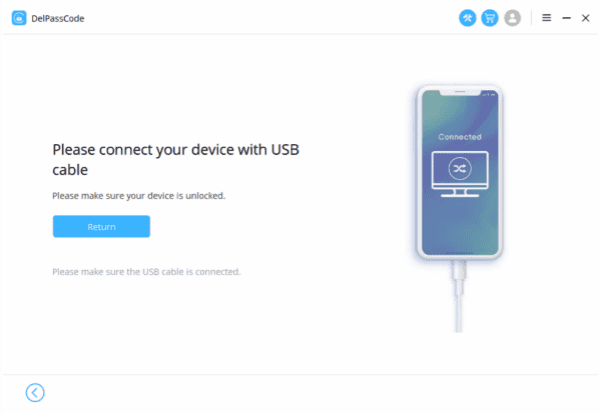요약
오늘날, 우리가 기억해야 하는 비밀번호가 많기 때문에 때때로 아이폰 비밀번호 분실 하는 것은 이해할 수 있습니다. 아이폰이 잠겨 있는 경우, 혼자가 아닙니다. 많은 사람들이 데이터를 손실하지 않고 iPhone 비밀번호를 우회하거나 재설정하는 방법을 찾고 있습니다. 좋은 소식은, 비밀번호를 잊어버린 경우 iPhone 잠금을 해제할 수 있는 여러 가지 방법이 있다는 것입니다.
이 기사에서는 데이터를 잃지 않으면서 잠긴 iPhone에 다시 액세스할 수 있는 가장 좋은 방법에 대해 설명합니다. 저장된 데이터를 잃지 않고 아이폰 비밀번호 6 자리 분실하는 방법에는 몇 가지가 있습니다. 이 섹션에서는 테스트된 3가지 방법을 살펴보겠습니다.
방법 1: iTunes 사용 (iTunes 백업이 있는 경우)
이 방법을 사용하려면 먼저 iPhone의 데이터를 iTunes에 백업해야 합니다. iPhone 암호와 장치를 초기화하면 최신 백업을 사용하여 데이터를 복원할 수 있습니다. 프로세스를 완료한 후에는 새 비밀번호를 선택해야 합니다. 이 방법을 수행하려면 잠긴 iPhone, 라이트닝 케이블, iTunes 백업이 설치된 컴퓨터만 있으면 됩니다. 자세한 내용은 다음과 같습니다.
1. 라이트닝 케이블을 사용하여 iPhone을 컴퓨터에 연결한 다음 iTunes를 실행합니다. 비밀번호를 묻는 메시지가 나타나면 휴대폰이 연결된 동안 컴퓨터를 재부팅하세요.
2. iTunes 창에서 iPhone을 선택한 다음 “백업 복원”을 클릭합니다.
3. 다음 창에는 일련의 백업이 표시됩니다. 가장 최근 항목을 선택하고 “복원”을 클릭하세요. 비밀번호를 묻는 메시지가 나타나면 암호화된 백업용 비밀번호를 입력하세요.
4. ‘내 iPhone 찾기’를 끄세요라는 메시지가 나타날 수 있습니다. 이 시점에서는 복구 모드를 시작해야 합니다. 수행 방법은 다음과 같습니다.
– iPhone 8, iPhone X 이상: 볼륨 감소 버튼을 빠르게 누른 다음 볼륨 올리기 버튼을 빠르게 누르고 측면 버튼을 길게 누릅니다.
– iPhone 7 또는 iPhone 7 Plus: 볼륨 감소 버튼과 측면 버튼을 길게 누릅니다.
– iPhone 6s 이상: 홈 버튼과 상단(측면) 버튼을 길게 누릅니다.
– 위 버튼을 계속 누르면 복구 모드 화면이 표시될 때까지 버튼을 계속 누르고 있습니다.
5. iTunes에서 복원 메시지가 나타나면 “복원 및 업데이트”를 클릭하고 프로세스가 완료될 때까지 기다리세요. 또는 복구 모드에서 업데이트하지 않고 iPhone을 복원할 수도 있습니다.
6. iPhone이 다시 시작됩니다. 동기화가 완료될 때까지 연결이 유지되어 있는지 확인한 다음 연결을 해제할 수 있습니다. 완료되었습니다!
방법 2. iCloud 사용 (iCloud 백업이 있는 경우)
이 기능을 작동시키려면 처음에 아이폰 비밀번호 분실 상황에 특정 전제 조건을 설정해야 합니다. 이러한 전제 조건은 다음과 같습니다:
1. 라이트닝 케이블을 사용하여 iPhone을 iTunes가 있는 컴퓨터에 연결합니다.
2. iPhone에서 복구 모드를 시작합니다. (방법은 방법 1을 참조하세요.)
3. “복원 및 업데이트”를 클릭하고 화면의 안내에 따라 최신 iOS 버전을 다운로드합니다. 프로세스가 완료될 때까지 기다리세요.
4. Apple ID와 비밀번호를 묻는 메시지가 나타나면 이를 제공하세요. 프로세스 중에 몇 번의 재부팅이 예상됩니다.
5. 완료되면 화면의 지시에 따라 iPhone을 새 기기처럼 설정하세요.
6. iPhone에서 백업 단계에 도달하면 iCloud에서 “복원”을 탭하세요.
7. 그런 다음 최신 백업을 선택하고 “복원”을 클릭하세요. 시간이 좀 걸릴 수 있으니 완료될 때까지 기다리십시오. 이 과정 동안 Wi-Fi 신호가 강한지 확인하세요.
8. 프로세스가 완료되면 데이터가 복원됩니다.
방법 3. 잠긴 화면을 우회하기 위해 Siri 사용
Apple은 보안 문제를 해결하기 위해 iOS를 지속적으로 업데이트하고 있으므로 이 방법은 iOS 8.0에서 10.3까지만 작동합니다. 아래에서는 Siri를 사용하여 아이폰 비밀번호 분실 상황에서 iPhone 비밀번호를 해제하는 방법을 단계별로 설명합니다.
1. Siri가 활성화될 때까지 홈 버튼을 몇 번 누릅니다.
2. Siri가 응답할 수 있도록 무작위로 Siri에게 요청합니다(예: Siri로 알림 설정). 이 응답은 잠금 해제 프로세스를 시작하는 데 중요합니다.
3. 화면에 알림이 표시됩니다. 모두 선택이 나타날 때까지 길게 누릅니다. 그것을 클릭하세요.
4. 이제 메시지를 통해 공유를 시도해보세요. 메시지 화면이 나타나면 받는 사람 입력란에 아무 내용이나 입력하고 돌아가세요.
5. 그 다음으로 ‘+’ 기호를 클릭하고 새 연락처 만들기를 선택합니다.
6. 사진 추가를 클릭하고 갤러리로 이동합니다. 갤러리를 스크롤한 다음 홈 버튼을 탭하세요.
7. 이제 iPhone의 아이폰 잠금 비밀번호 분실 상황이 해결되고 잠금이 해제됩니다.
방법 4: ZOOZOZ 아이폰 잠금해제 사용하기
ZOOZOZ iPhone Unlocker 는 아이폰 비밀번호 분실 문제를 해결할 수 있는 놀라운 소프트웨어입니다. 아이폰 비밀번호 6 자리 분실로 인한 화면 잠금에 관계없이, 이 소프트웨어는 iPhone의 화면 잠금 보안 기능을 해제할 수 있으며 화면이 깨진 경우나 여러 번의 잘못된 시도 등 다양한 시나리오에서 작동합니다.
1단계: PC/Mac에서 ZOOZOZ iPhone Unlocker를 다운로드, 설치 및 실행합니다. 그런 다음 화면 비밀번호 잠금 해제 모드를 선택합니다.
2단계: 시작 버튼을 클릭하고 라이트닝 케이블을 사용하여 iPhone을 컴퓨터에 연결합니다.
3단계: iPhone용 펌웨어 패키지를 다운로드합니다.
4단계: 패키지 추출이 완료되면 잠금 해제 시작을 클릭합니다.
5단계: 비밀번호를 입력하지 않아도 iPhone이 잠금 해제됩니다. 하지만 iTunes가 설치되어 있어야 하며, 이를 만족시킨 후에 ZOOZOZ iPhone Unlocker를 사용하여 iPhone 비밀번호를 잠금 해제하는 것이 최선의 선택입니다.
결론:
잠긴 iPhone을 우회하는 것이 불가능하지 않습니다. 적절한 지속성과 도구를 사용하면 iPhone 장치에 다시 액세스할 수 있습니다. 아이폰 비밀번호 분실 공장 초기화 등 8가지 최상의 방법 중에서 ZOOZOZ iPhone Unlocker가 뛰어난 솔루션입니다. iOS의 모든 버전에서 작동하며 간단한 프로세스, 안전한 기능 및 보안 프로토콜을 통해 암호를 잊어버렸을 때 iPhone을 효과적이고 안정적으로 잠금 해제할 수 있습니다. 적절한 소프트웨어 도구를 사용하면 iPhone이 영구적으로 잠금되는 번거로움을 줄일 수 있습니다.